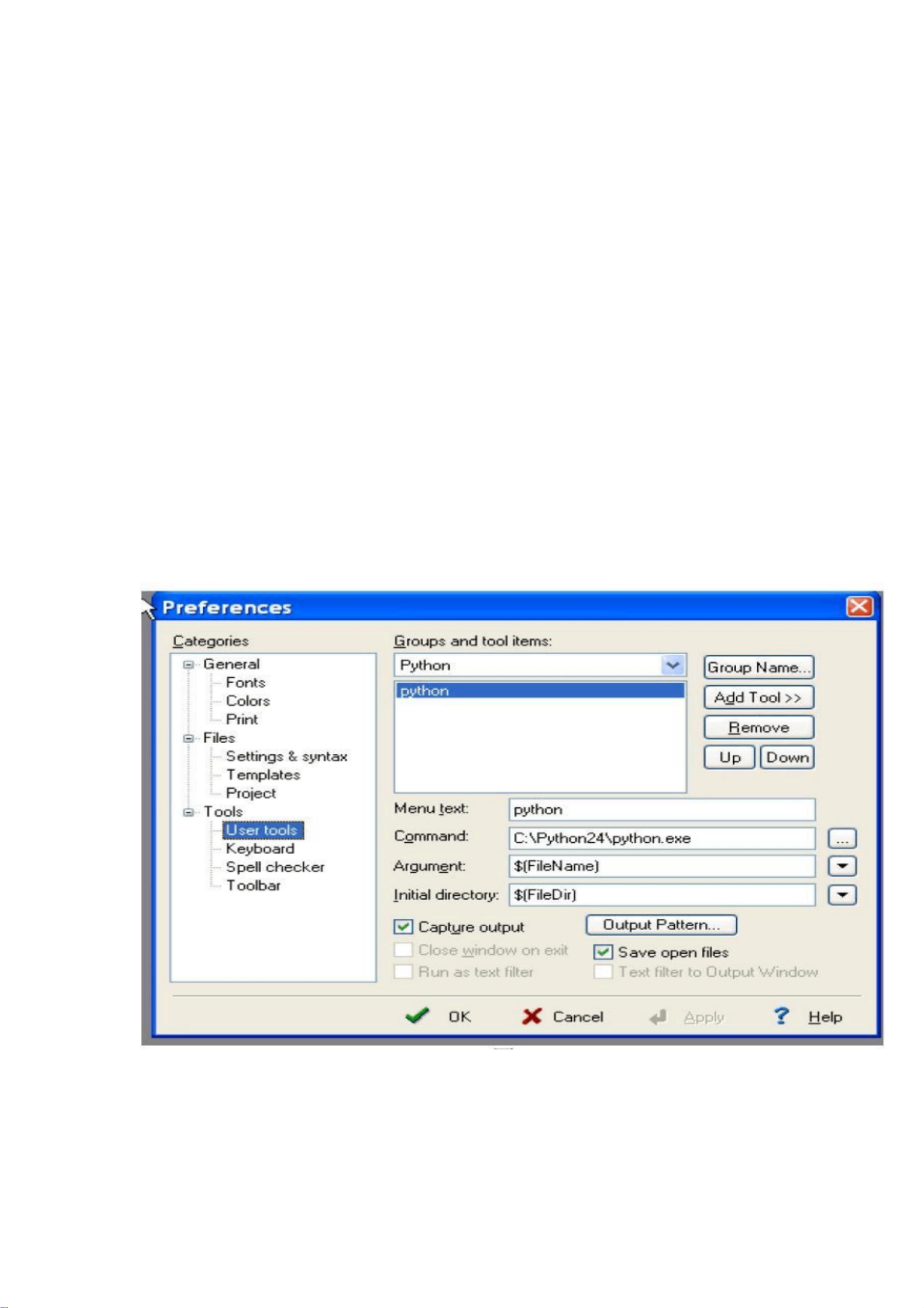Python编辑器选择与调试优化:IDLE、VIM与Editplus设置
版权申诉
52 浏览量
更新于2024-09-05
收藏 1.68MB PDF 举报
本文档主要探讨Python编程语言的几种常用的集成开发环境(IDEs)以及如何在Editplus这款文本编辑器中定制配置,以便更有效地编写、调试Python代码。主要涉及的IDE包括Python自带的IDLE,专为Python设计的VIM编辑器,以及Editplus。
首先,我们提到的是IDLE,这是Python的内置集成开发环境,简单易用,适合初学者入门。它提供了基本的编辑、运行和调试功能,但可能对于专业开发者来说,功能相对有限。
接着是VIM,虽然VIM最初不是专门为Python设计的,但它通过插件和脚本可以扩展成强大的Python IDE。VIM以其高效且灵活的命令模式闻名,适合那些追求极致效率的程序员。
然后是Editplus,这是一款针对Windows用户的文本编辑器,通过自定义设置使其能够支持Python编程。用户需要在Editplus的工具管理中创建一个新的python工具组,指定Python的路径、文件名参数等,从而实现双击文件即可运行Python程序。此外,当遇到语法错误时,Editplus不能像某些IDE那样直接跳转到错误行,但可以通过设置Output Pattern功能,输入正则表达式来定位错误,这有助于提高代码调试的效率。
具体步骤如下:
1. 打开Editplus的“工具”>“首选项”对话框,新建一个叫做“python”的工具组。
2. 在“菜单文本”中输入“python”,“命令”填写Python的安装路径,“参数”设置为$(FileName),初始目录设置为$(FileDir)。
3. 完成设置后,可以在“工具”菜单中看到“python”选项,通过快捷键Ctrl+1(可能因设置不同而异)运行Python程序。
4. 当遇到错误时,启用CaptureOutput选项,并在OutputPattern对话框中配置正则表达式,以便于根据错误提示找到错误所在的行号。
这份文档提供了在Windows环境中使用Editplus作为Python开发工具的实用指南,涵盖了基础配置和错误处理技巧,帮助用户提升编程效率和代码质量。无论是初学者还是经验丰富的开发者,都可以从中学习到定制编辑器以适应Python开发的实用方法。
2023-02-06 上传
2023-07-13 上传
2023-11-28 上传
2023-05-25 上传
2024-06-21 上传
2024-09-19 上传
2023-03-27 上传
2023-06-03 上传
2024-11-09 上传